有的小伙伴在编辑wps excel表格文档的时候,担心自己编辑的表格内容会被别人看到,于是就会将我们编辑好的表格数据内容进行密码加密,而加密之后,想要将其取消加密的话,那么又该怎么来设置呢,其实操作方法是很简单的,在使用WPS Excel表格编辑工具的时候,该编辑工具中提供文档加密功能,该功能可以帮助小伙伴们保护自己的文档信息不被泄露的风险,特别是一些小伙伴编辑了非常重要的数据之后,就会给该表格进行设置防止别人打开的密码,而如果你想要设置好的密码取消的话,那么我们可以直接进入到文档加密的页面中将原来的密码全部取消掉,之后保存设置就可以解决这个问题了,下方是关于这个问题的具体操作方法,如果你需要的情况下可以看看方法教程,希望可以帮助到大家。

1.一般我们要打开加密的文档的话,进入到页面就会有一个【文档已加密】的提示窗口,我们需要在该窗口输入自己设置的密码。

2.当我们输入密码之后,我们将鼠标移动到左上角的位置单击一下【文件】选项。

3.然后在打开的窗口中将【文档加密】选项进行点击,接着在子选项中点击一下【密码加密】这个选项,进入到设置密码的页面中。

4.进入之后,你可以看到自己设置的打开密码,如图所示。

5.你需要将框中设置好的密码全部取消掉,之后点击右下角的【应用】按钮保存设置,之后你重新打开这个文档就不会有一个需要输入密码的窗口提示了。

以上就是关于如何使用WPS Excel表格取消密码的具体操作方法,当你需要编辑的文档不方便别人查看的时候,你可以将该文档进行密码加密操作,如果想要将加密之后的文档重新解除密码加密的话,那么就可以通过上方小编分享的方法教程来操作就可以了,需要的话就试试吧。
 备份数据的最佳实践:怎样定期做好文件
备份数据的最佳实践:怎样定期做好文件
备份数据的重要性不言而喻。随着数字时代的到来,电子设备中......
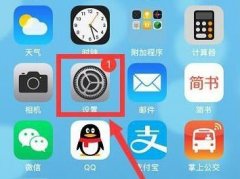 苹果手机系统更新教程
苹果手机系统更新教程
苹果手机的系统默认是不会自动更新的,这时候如果我们听说有......
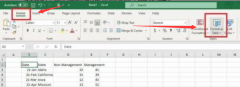 excel怎么绘制3D地图-excel绘制3D地图方法教
excel怎么绘制3D地图-excel绘制3D地图方法教
在日常办公和生活中,很多小伙伴都需要用到excel,那么excel怎么......
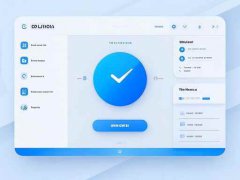 网络速度慢的原因有哪些如何有效解决网
网络速度慢的原因有哪些如何有效解决网
网络速度慢是目前许多人在日常使用中面临的一个普遍问题,无......
 如何选择合适的机箱散热方案:机箱散热
如何选择合适的机箱散热方案:机箱散热
如今,随着电脑硬件性能的不断提升,散热问题愈发受到重视。......
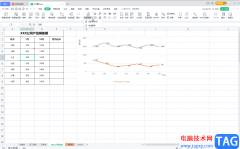
WPS表格是一款非常受欢迎的数据处理软件,在其中编辑和处理数据时,我们可以使用各种智能化的功能快速实现想要的结果,非常地方便使用。如果我们在电脑版WPS表格中插入了图表,后续希望...
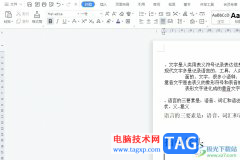
作为一款多功能办公软件,wps软件让用户实现了下载一款软件编辑多种文件的想法,因此wps软件吸引了不少的用户前来下载使用,当用户在wps软件中编辑文档文件时,会发现其中的功能是很强大...

很多小伙伴在对演示文稿进行编辑时都会选择使用WPS软件,因为在这款软件中,我们可以使用各种工具来对演示文稿中的内容进行编辑。我们可以给幻灯片设置各种背景,可以使用纯色填充、渐...

wps软件现在已经是热门的办公软件之一了,收获了许多用户的喜欢,wps软件相较于其他办公软件来说有着许多的优势,wps软件可以让用户编辑各种各样的文件,这是其他办公软件无法做到的,所...
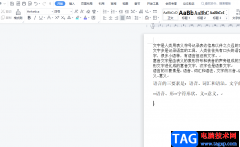
wps软件是众多用户经常使用的一款办公软件,给用户带来了许多的好处,帮助用户简单轻松的完成了编辑工作,因此用户将wps软件作为了自己电脑上的必备办公软件,从中不难看出用户对wps软件...

wps是一款深受用户喜爱的办公软件,为用户带来了多种文件的编辑权利,让用户可以简单轻松的完成编辑工作,因此wps软件吸引了大部分用户前来下载使用,当用户选择在wps软件中编辑演示文稿...

相信很多小伙伴在我们的电脑上都有使用过WPS这款软件,我们在使用该软件的过程中,想要将其中的Excel表格进行日期的录入设置,日期会氛围第一季度、第二季度、第三季度、第四季度,我们...
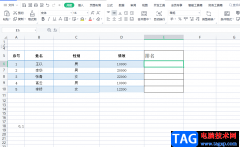
相信有许多用户都使用过wps软件来编辑表格,在编辑表格的过程中,一般需要录入相关数据信息,并且对数据信息进行简单的格式整理或是计算,这个时候用户简单的利用wps软件中的相关功能来...

如果你喜欢使用WPSExcel表格来完成自己的数据编辑和计算,那么就可能会使用到一些函数公式进行快速的计算,其中常常使用到的函数公式有求和、平均数以及最大值等函数公式,但是在某些编...

在wps软件中有着许多实用的功能,这些功能结合了其它热门办公软件的强大功能,因此用户可以在软件中编辑文档、表格以及演示文稿等不同类型的文件,给用户带来了不少的选择权,所以wp...

有的小伙伴在使用WPS进行数据编辑的过程中,会需要进行数据的统计,而当你想要将一列的数据统计为迷你图来显示,这样可以清楚的看清每一个数据的一个具体走势,那么我们可以直接在工具...

相信大家对于WPSPDF文档编辑是很熟悉的了,可能目前只有少部分的小伙伴才会陌生,不管我们在工作上还是字学习上,都有可能会使用到WPSPDF文档编辑工具,当你需要进行文档的转换、裁减以及...

WPS是提供给大家非常多便利的办公软件,大家可以通过该软件进行各种数据内容的制作,当你需要将其中的一些数据制作成图表,并且想要将曲线的斜率和公式显示出来,那么怎么进行设置呢,...
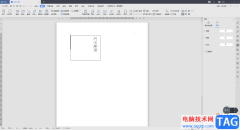
我们常常会在WPSWord文档中将自己需要编辑的一些资料进行修改和汇总操作,有的时候由于自己的操作需求,需要将一些文本框中的文字进行文字方向的旋转操作,但是很多小伙伴们没有找到文...
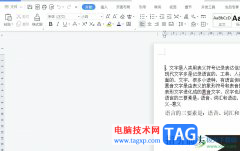
wps是用户日常生活中常用的一款办公软件,它拥有着强大且实用的功能,可以帮助用户提供编辑效率,因此wps软件一出现就吸引了不少用户前来下载使用,当用户在使用wps软件时,可以用来编辑...